Проблеми са заглављем ХТТП захтева који се шаље из прегледача
- Када клијент, као што је претраживач, затражи сервер, као одговор се шаље ХТТП код.
- Овај проблем се обично јавља због проблема са кешом, па ћете можда морати да га обришете.
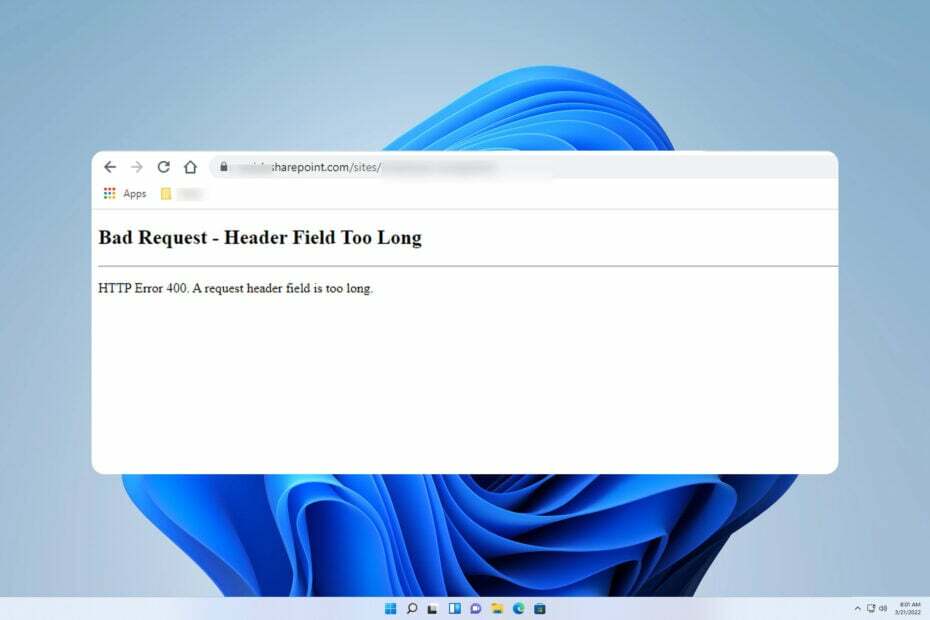
- Оптимизујте коришћење ресурса: Опера Оне користи ваш Рам ефикасније од Браве-а
- АИ и прилагођен корисницима: Новој функцији се директно приступа са бочне траке
- Нема огласа: Уграђени блокатор огласа убрзава учитавање страница и штити од рударења података
- Погодно за игре: Опера ГКС је први и најбољи претраживач за играче
- ⇒ Набавите Опера Оне
Да ли сте икада наишли на фрустрирајућу предугачку поруку о грешци у заглављу Бад рекуест док сте прегледали веб локацију у Гоогле Цхроме-у, Фирефок-у или Мицрософт Едге-у? Ако јесте, не брините!
Предметна ствар личи на ХТТП грешка 400 којима смо се претходно бавили у нашем водичу.
Пре него што се позабавимо овим проблемом, морамо испитати његов основни узрок.
Зашто мој рачунар стално говори Лош захтев: предугачко поље заглавља?
Ово је углавном проблем са колачићима, а разлози могу бити следећи:
- Овај проблем се обично јавља када користите Нгинк веб сервер.
- У неким случајевима, веб локације које користе овај софтвер могу ограничити колачиће претраживача одређене величине.
- Може доћи до оштећења колачића сачуваног у претраживачу.
На срећу, постоје начини да се реши овај проблем са колачићима. Хајде да истражимо нека решења.
Како могу да поправим Лош захтев: предугачко поље заглавља?
1. За Гоогле Цхроме
- Отвори Гоогле Цхроме, кликните три тачке у горњем десном углу и кликните на Историја одељак.
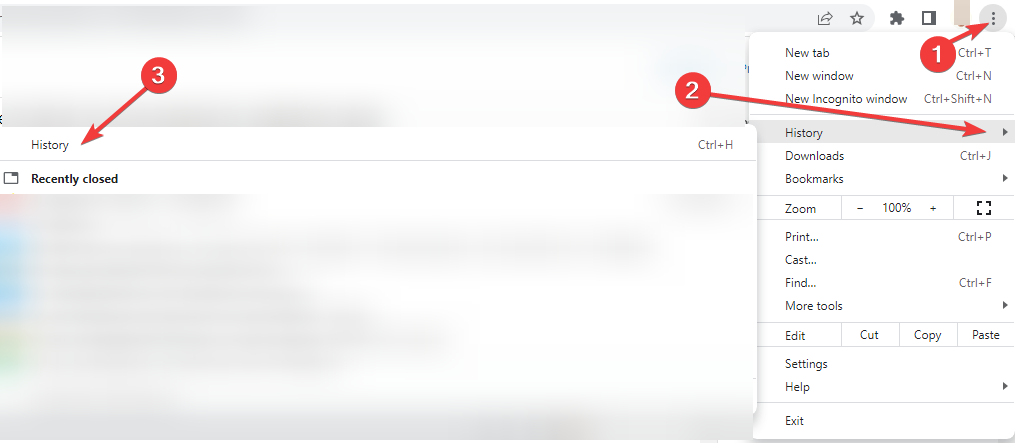
- Затим кликните Обриши податке прегледања
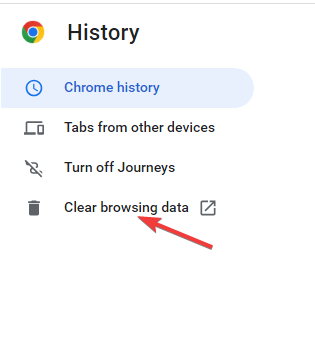
- Сада подесите временски опсег на Све време. Изаберите Колачићи и други подаци о сајтовима & Кеширане слике и датотеке и на крају изабрати Обриши податке.
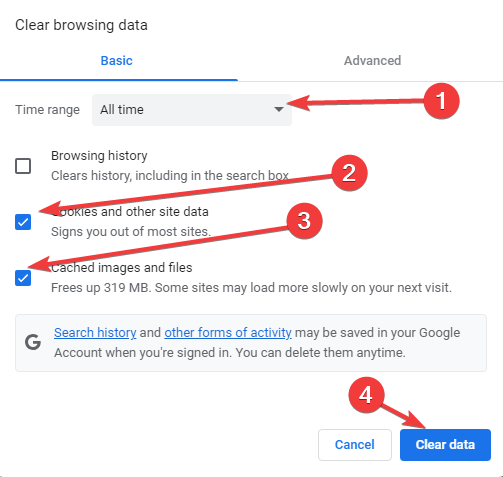
2. За Мозилла Фирефок
- Отвори Мозилла Фирефок, кликните на Трака са алаткама у горњем десном углу и изаберите Историја.
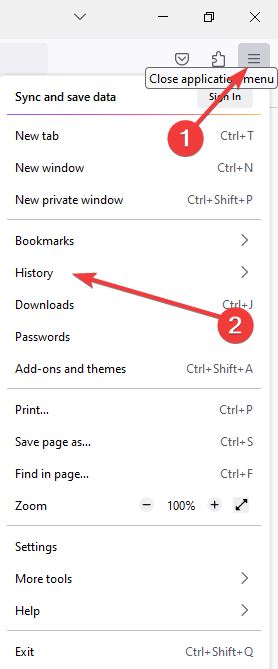
-
Следеће, изаберите Обриши недавну историју.
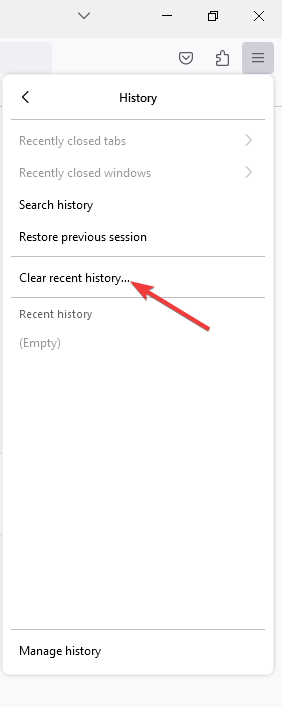
У менију Обриши недавну историју изаберите временски опсег до Све.
- Проверите опције, Колачићи, Ацтиве Логинс, Цацхе, Подешавања сајта, и Подаци ван мреже, на крају кликните Очисти сада.
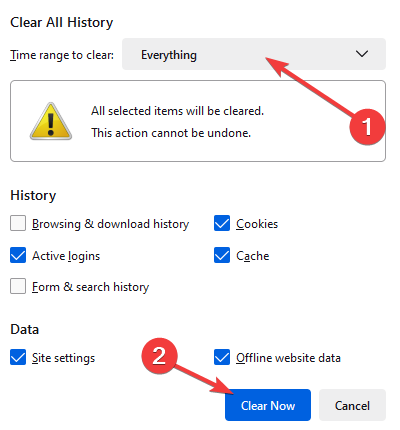
- Поново покрените Фирефок да бисте проверили да ли је лош захтев: поље заглавља је предугачко је поправљено.
Након што то урадите, проблем би требало да нестане у Фирефоку.
- Како додати Цхроме на радну површину [4 брза начина]
- Исправка: СТАТУС_АЦЦЕСС_ДЕНИЕД на Мицрософт Едге-у
3. Мицрософт ивица
- Кликните на три хоризонталне тачке у горњем десном углу и кликните Подешавања.
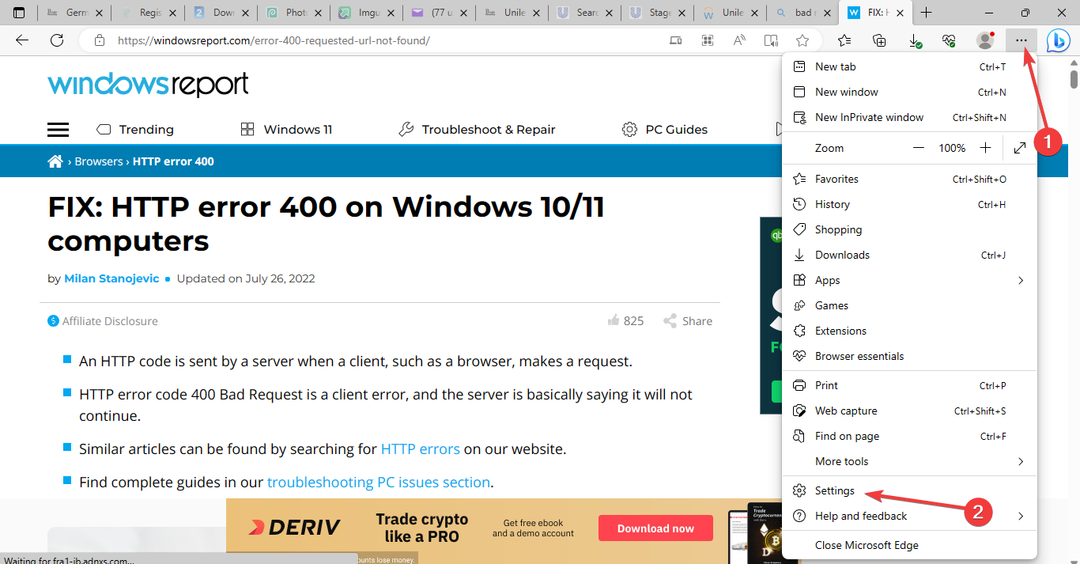
- Сада кликните на Приватност, претрага и услуге таб. Иди на Изаберите шта желите да обришете и кликните на опцију Изаберите шта да обришете.
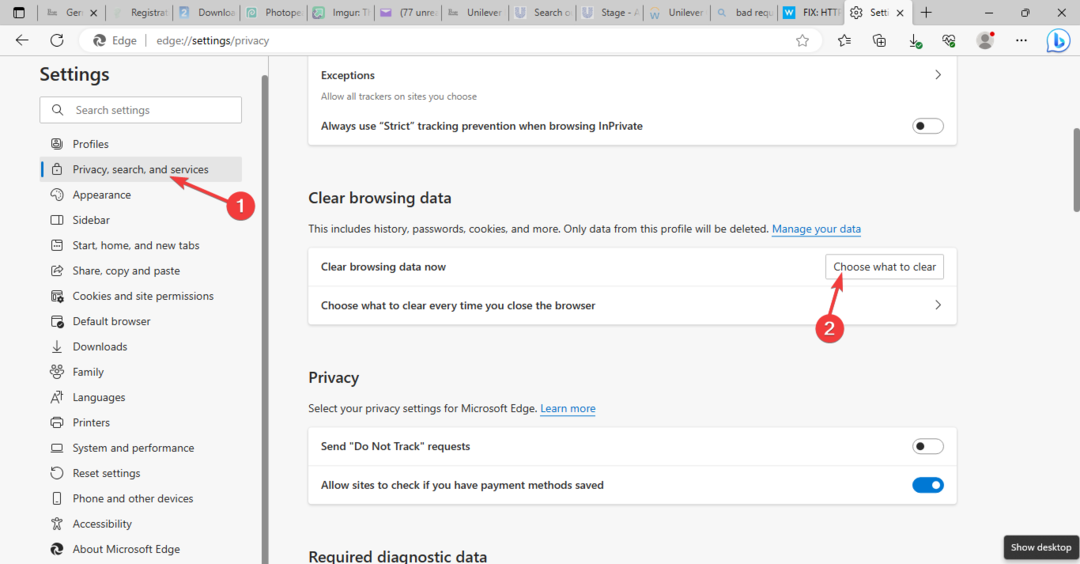
- Сада проверите Колачићи и опција сачуваних података о веб локацији и кликните Јасно. Онда, поново покренути прегледач и проверите да ли је проблем решен.
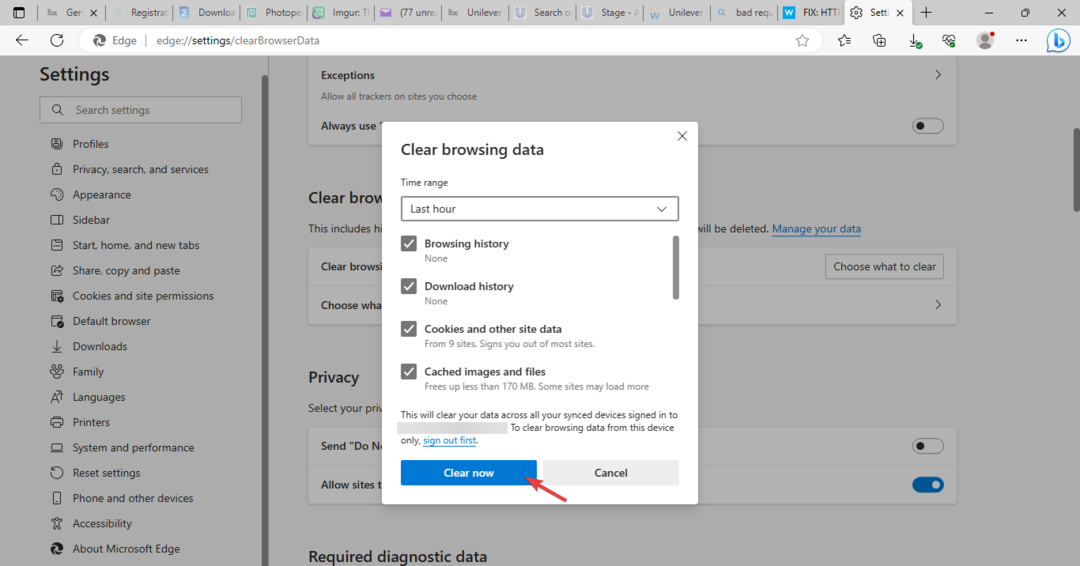
Надамо се да вам је овај водич пружио неопходну помоћ у решавању ваше забринутости. Као што сте видели, отклањање овог проблема није тако застрашујуће као што може изгледати на први поглед.
Ако наиђете на још неке препреке, предлажемо да погледате наш водич Грешка о недоступности веб локације. Овај ресурс може понудити упоредива решења за ваш проблем.
Ваше повратне информације би биле веома цењене, па оставите коментар испод и обавестите нас о најефикаснијем решењу које сте пронашли.

![Прегледач не подржава промену јачине звука [КУИЦК ФИКС]](/f/1a49f09e1e75635fa683c0dc0054fc32.jpg?width=300&height=460)
![Решено: грешка Ерр_емпти_респонсе [Цхроме, Едге, Фирефок]](/f/a762c9723b70f2296ba4d3a26483d67c.jpg?width=300&height=460)